win10电脑优化上网速度的技巧 如何加快win10电脑的网络连接速度
win10电脑优化上网速度的技巧,在如今数字化时代,互联网已成为我们生活中不可或缺的一部分,有时我们可能会遇到win10电脑网络连接速度较慢的问题,这无疑会影响我们的工作效率和上网体验。为了解决这个问题,我们需要掌握一些优化网络速度的技巧,以加快win10电脑的网络连接速度。本文将介绍一些实用的方法和技巧,帮助您轻松提升win10电脑的上网速度。
1、按键盘快捷键win+R,调出运行窗口,在输入栏中输入gpedit.msc,并点击确定。
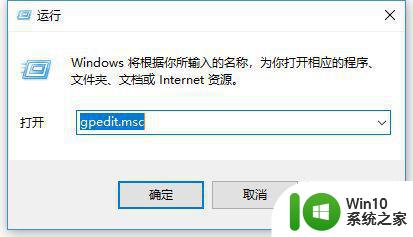
2、进入本地组策略编辑器,依次展开 计算机配置--Windows 设置--基于策略的 Qos。
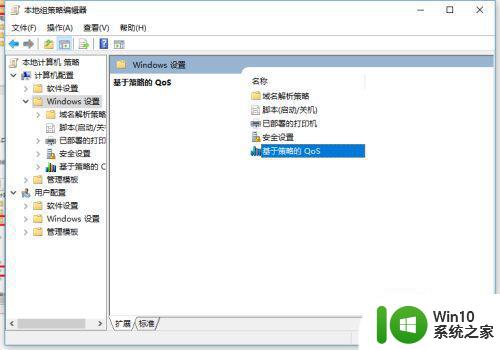
3、选中“基于策略的 Qos”,右键点击,并选择“高级 Qos设置”。
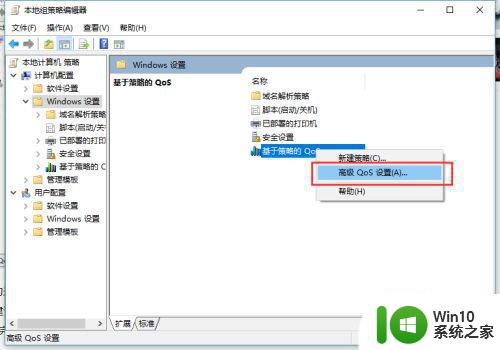
4、在弹出的界面中,勾选“指定入站TCP吞吐量级别”,选择最大级别为3,即为最大吐吞量,建议按自己的电脑配置来设置(内存8G及以下设置为级别2,16G及以上设置为级别3),然后确定。
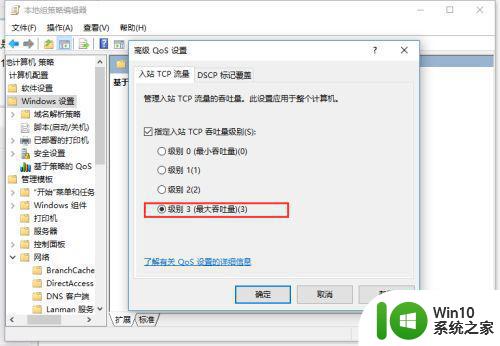
5、再次在本地组策略编辑器中找到并展开,计算机配置--Windows 设置--管理面板--网络--QOS数据包计划程序--限制可保留带宽。
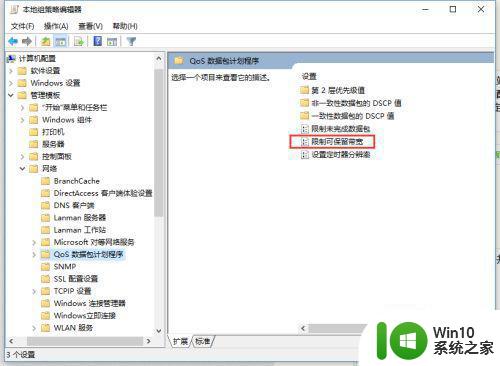
6、双击“限制可保留带宽”,这里默认为未配置状态,把状态设置为已经启用,把带宽限制百分比设置为0,点击确定,就能解除限制制。
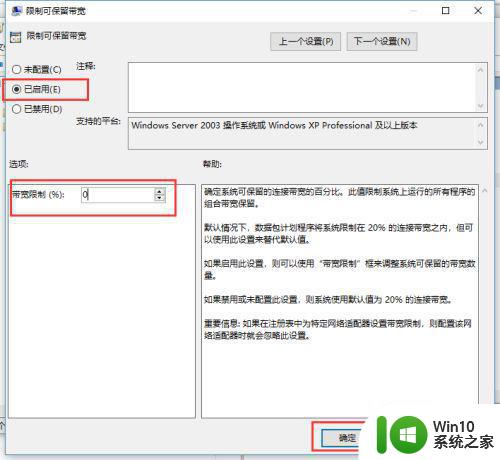
以上就是提高Win10电脑上网速度的全部技巧,如果你遇到类似的问题,可以按照本文提供的方法进行解决,希望能够对大家有所帮助。
win10电脑优化上网速度的技巧 如何加快win10电脑的网络连接速度相关教程
- 让win10电脑运行速度变快的技巧 如何优化win10反应速度
- Win10电脑加快开机速度的方法 如何优化Win10电脑的开机速度
- 加快win10开机速度的小技巧 如何优化win10开机时间
- win10系统如何优化网络速度 win10优化网络延迟的方法有哪些
- 三种加快win10系统上网速度的方法 win10电脑网速慢原因分析
- win10如何提高电脑上传速度 win10如何优化网络设置提升上传速度
- 加快win10网络上网速度的方法 如何解除Win10网络速度的保护性限制
- 如何优化win10电脑硬盘读写速度 win10电脑硬盘读写速度提升技巧
- 让win10开机更快的小技巧 如何优化Win10开机速度
- win10局域网电脑传文件速度最快设置方法 Win10局域网传输文件速度优化方法
- win10如何提高电脑网速 win10如何限制网络速度
- 如何优化win10网络设置以提高网速100倍 win10网速提升100倍的实用方法和技巧
- 蜘蛛侠:暗影之网win10无法运行解决方法 蜘蛛侠暗影之网win10闪退解决方法
- win10玩只狼:影逝二度游戏卡顿什么原因 win10玩只狼:影逝二度游戏卡顿的处理方法 win10只狼影逝二度游戏卡顿解决方法
- 《极品飞车13:变速》win10无法启动解决方法 极品飞车13变速win10闪退解决方法
- win10桌面图标设置没有权限访问如何处理 Win10桌面图标权限访问被拒绝怎么办
win10系统教程推荐
- 1 蜘蛛侠:暗影之网win10无法运行解决方法 蜘蛛侠暗影之网win10闪退解决方法
- 2 win10桌面图标设置没有权限访问如何处理 Win10桌面图标权限访问被拒绝怎么办
- 3 win10关闭个人信息收集的最佳方法 如何在win10中关闭个人信息收集
- 4 英雄联盟win10无法初始化图像设备怎么办 英雄联盟win10启动黑屏怎么解决
- 5 win10需要来自system权限才能删除解决方法 Win10删除文件需要管理员权限解决方法
- 6 win10电脑查看激活密码的快捷方法 win10电脑激活密码查看方法
- 7 win10平板模式怎么切换电脑模式快捷键 win10平板模式如何切换至电脑模式
- 8 win10 usb无法识别鼠标无法操作如何修复 Win10 USB接口无法识别鼠标怎么办
- 9 笔记本电脑win10更新后开机黑屏很久才有画面如何修复 win10更新后笔记本电脑开机黑屏怎么办
- 10 电脑w10设备管理器里没有蓝牙怎么办 电脑w10蓝牙设备管理器找不到
win10系统推荐
- 1 番茄家园ghost win10 32位官方最新版下载v2023.12
- 2 萝卜家园ghost win10 32位安装稳定版下载v2023.12
- 3 电脑公司ghost win10 64位专业免激活版v2023.12
- 4 番茄家园ghost win10 32位旗舰破解版v2023.12
- 5 索尼笔记本ghost win10 64位原版正式版v2023.12
- 6 系统之家ghost win10 64位u盘家庭版v2023.12
- 7 电脑公司ghost win10 64位官方破解版v2023.12
- 8 系统之家windows10 64位原版安装版v2023.12
- 9 深度技术ghost win10 64位极速稳定版v2023.12
- 10 雨林木风ghost win10 64位专业旗舰版v2023.12